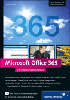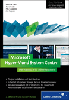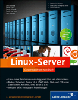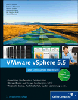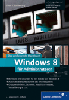12.13
Zertifikate und Windows Mobile

Mit der Verbreitung von Mobilgeräten, die mit einem Server in der Firma Daten austauschen, werden auch die Verschlüsselung dieser Datenströme und eine zuverlässige Authentifizierung notwendig. Hier helfen Zertifikate.
Natürlich können auf Windows Mobile-Geräten zusätzliche Zertifikate installiert werden; ich zeige Ihnen hier, wie Sie das Zertifikat Ihrer eigenen Stammzertifizierungsstelle auf einem Windows Mobile-Gerät installieren – wie immer gibt es hierzu mehrere Möglichkeiten.
12.13.1
Pocket PC und Pocket PC Phone Edition

Die Installation eines weiteren Stammzertifikats auf dem Pocket PC beginnen Sie, ebenso wie beim Smartphone, im einfachsten Fall mit dem Aufbau einer ActiveSync-Verbindung zum Desktop-PC. Sie öffnen das Dateisystem des Geräts und transportieren die Zertifikatdatei (*.cer) auf das Gerät. Sie kann in ein beliebiges Verzeichnis kopiert werden.
Anschließend öffnen Sie den Datei-Explorer auf dem Mobilgerät. Sie wählen die Zertifikatdatei an und erhalten eine Sicherheitsabfrage, ob das Zertifikat wirklich installiert werden soll. Wenn Sie diese positiv beantworten, erscheint das Zertifikat nach wenigen Augenblicken im Zertifikatsspeicher.
Ebenso wie beim Smartphone erhalten Sie bei erfolgreicher Installation keine Benachrichtigung. Ob das Zertifikat installiert worden ist, können Sie in Einstellungen · System · Zertifikate · Stamm überprüfen (Abbildung 12.138).
Abbildung 12.138 So wird ein Zertifikat einer Stammzertifizierungsstelle auf einem Pocket PC installiert.
Auf einem Pocket PC ist es denkbar, dass die Installation von zusätzlichen Stammzertifikaten vom Gerätehersteller oder Mobilfunkprovider nicht zugelassen wird. In diesem Fall wird beim Durchführen der zuvor beschriebenen Schritte die Fehlermeldung aus Abbildung 12.139 erscheinen. In diesem Fall müssen Sie ein Zertifikat einer Stammzertifizierungsstelle verwenden, die bereits auf dem Gerät gespeichert ist.
Abbildung 12.139 Wenn der Gerätehersteller oder Mobilfunkprovider die Installation zusätzlicher Zertifikate nicht zulässt, erscheint diese Fehlermeldung.
12.13.2
Smartphone
Für die Installation des Zertifikats auf dem Smartphone verbinden Sie das Gerät via ActiveSync mit dem Desktop. Anschließend öffnen Sie das Dateisystem des Smartphones. Navigieren Sie in das Verzeichnis \Windows\Start Menu\Accessories, und kopieren Sie das Stammzertifikat (*.cer) in dieses Verzeichnis.
Auf dem Smartphone sind nun folgende Schritte auszuführen (Abbildung 12.140):
- Navigieren Sie in das Zubehörverzeichnis des Geräts. Dieses erreichen Sie über Start · Weitere · Zubehör.
- Starten Sie die Ausführung des Zertifikats.
- Die Sicherheitsabfrage wird natürlich bestätigt (Abbildung 12.140, Mitte).
- Eine Bestätigung für das erfolgreiche Installieren bekommen Sie nicht, Sie können aber in der Zertifikatsverwaltung des Geräts überprüfen, ob das Zertifikat vorhanden ist. Sie erreichen die Zertifikatsverwaltung über Start · Einstellungen · Sicherheit · Zertifikate · Stamm.
Sollte aufgrund der Gerätesicherheit die Installation eines weiteren Stammzertifikats nicht möglich sein, erscheint die Meldung aus Abbildung 12.141. Wenn Sie ein solches Gerät bereits erworben haben, müssen Sie sich für Zertifikate entscheiden, die von einer Zertifizierungsstelle ausgestellt worden sind, deren Zertifikat auf dem Gerät bereits vorhanden ist.
Abbildung 12.140 Installation eines zusätzlichen Stammzertifikats auf dem Smartphone
Abbildung 12.141 Wenn die Sicherheitseinstellungen auf dem Gerät das Installieren eines zusätzlichen Stammzertifikats nicht gestatten, erscheint diese Meldung.
Ihre Meinung
Wie hat Ihnen das Openbook gefallen? Wir freuen uns immer über Ihre Rückmeldung. Schreiben Sie uns gerne Ihr Feedback als E-Mail an kommunikation@rheinwerk-verlag.de.


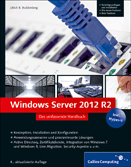
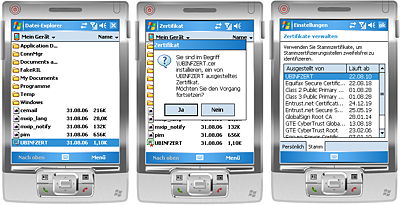
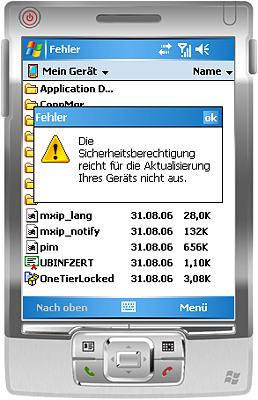


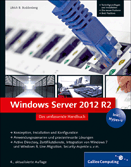
 Jetzt Buch bestellen
Jetzt Buch bestellen